WPS文檔設置首字懸掛3行的方法
時間:2023-10-30 09:03:31作者:極光下載站人氣:163
相信很多小伙伴對于wps這款軟件是有一定了解的,在我們的平常生活中和工作中,常常會使用到這款軟件進行相應的更改設置,不管是對于表格、文檔以及PPT等內容都是可以隨意進行更改保存的,特別進行文字處理的時候,就會編輯很多的文字內容,而有的小伙伴想要將編輯出來的文字更加的有設計感,想要讓文檔的首字進行懸掛設置,那么在哪里設置首字懸掛呢,下方是關于如何使用WPS word文檔設置首字懸掛的具體操作方法,如果你需要的情況下可以看看方法教程,希望對大家有所幫助。
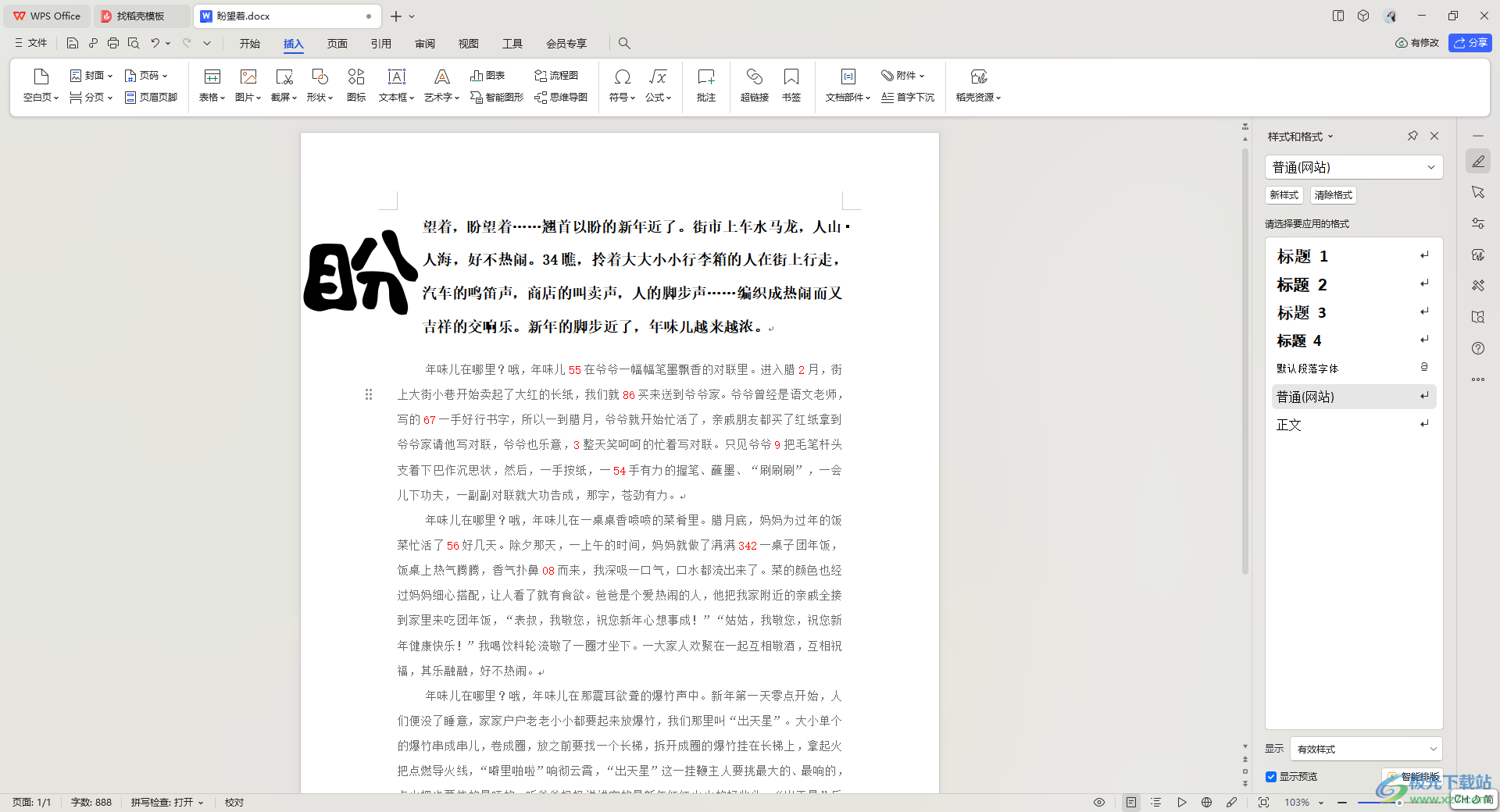
方法步驟
1.首先,直接在WPS辦公軟件中將需要設置的Word文檔點擊打開。
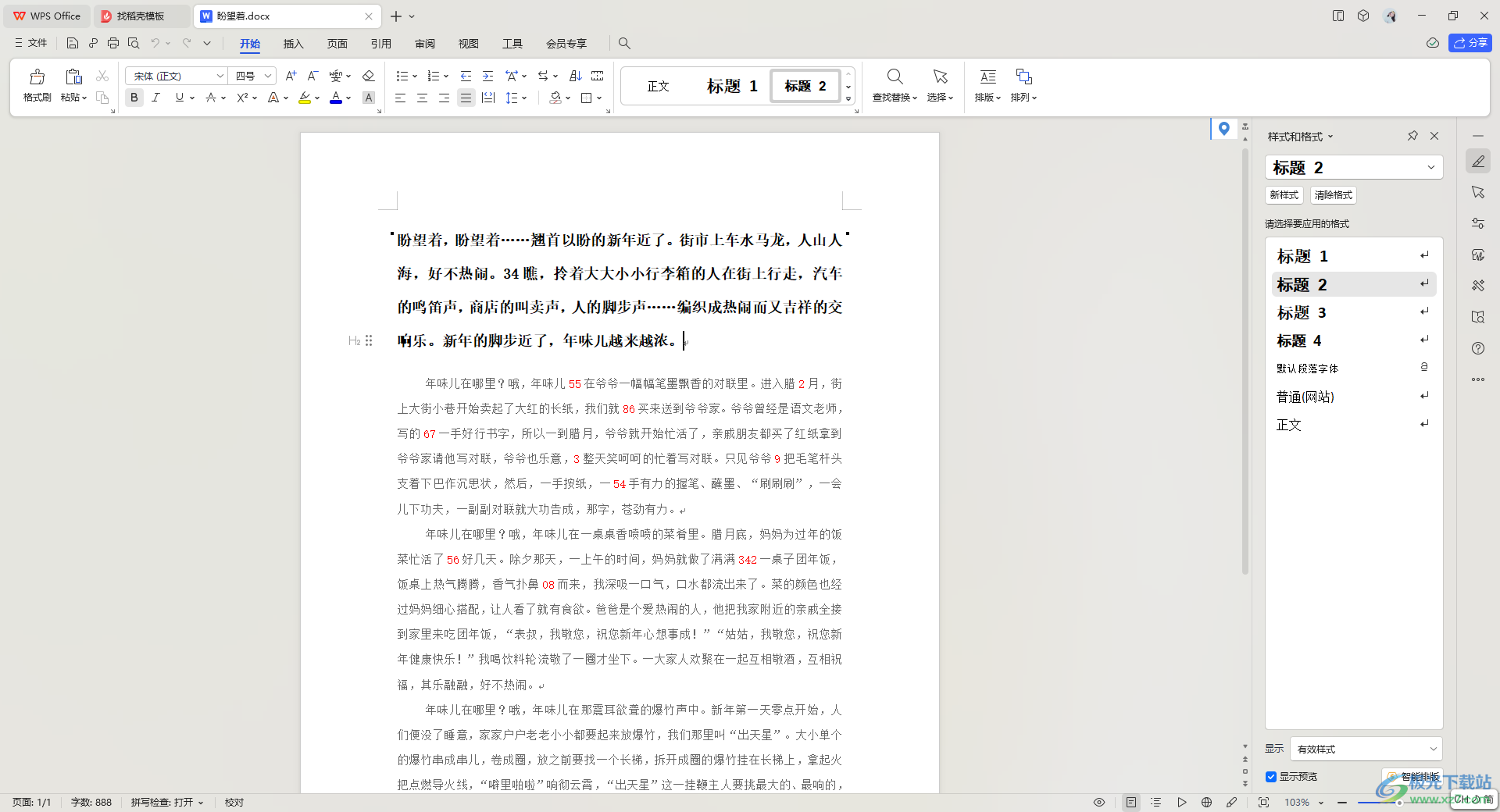
2.接著,你可以直接將鼠標光標定位到【插入】選項的位置進行點擊,這時在打開的工具欄目中,將【首字下沉】選項進行點擊。
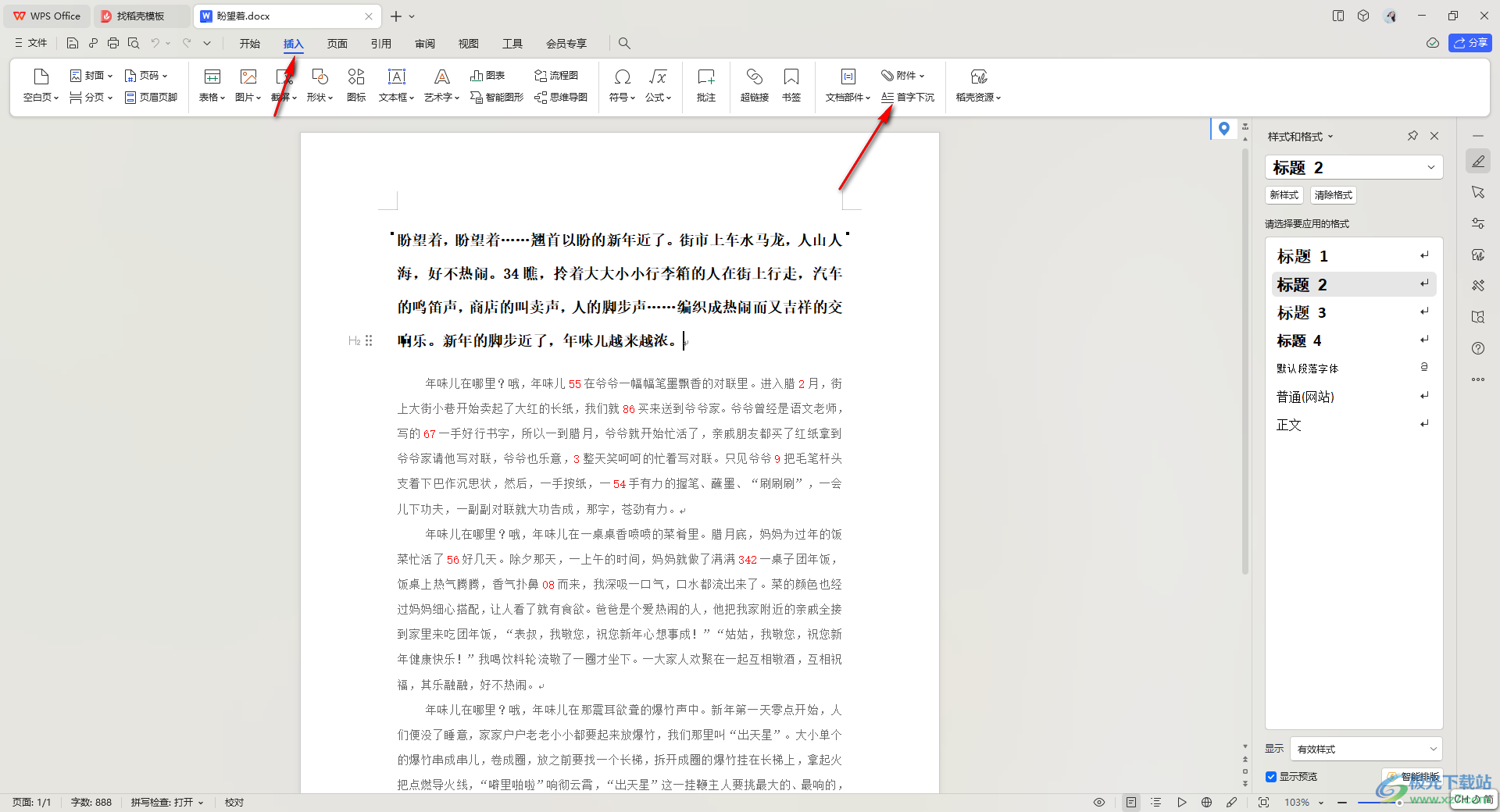
3.這時,即可在頁面上打開一個小窗口,我們將該窗口中的【懸掛】進行點擊選中,再將【字體】下拉列表點擊打開,選擇自己喜歡的一個字體樣式。

4.隨后可以根據自己的設計需求,設置一下首字懸掛的行數,然后點擊確定按鈕。
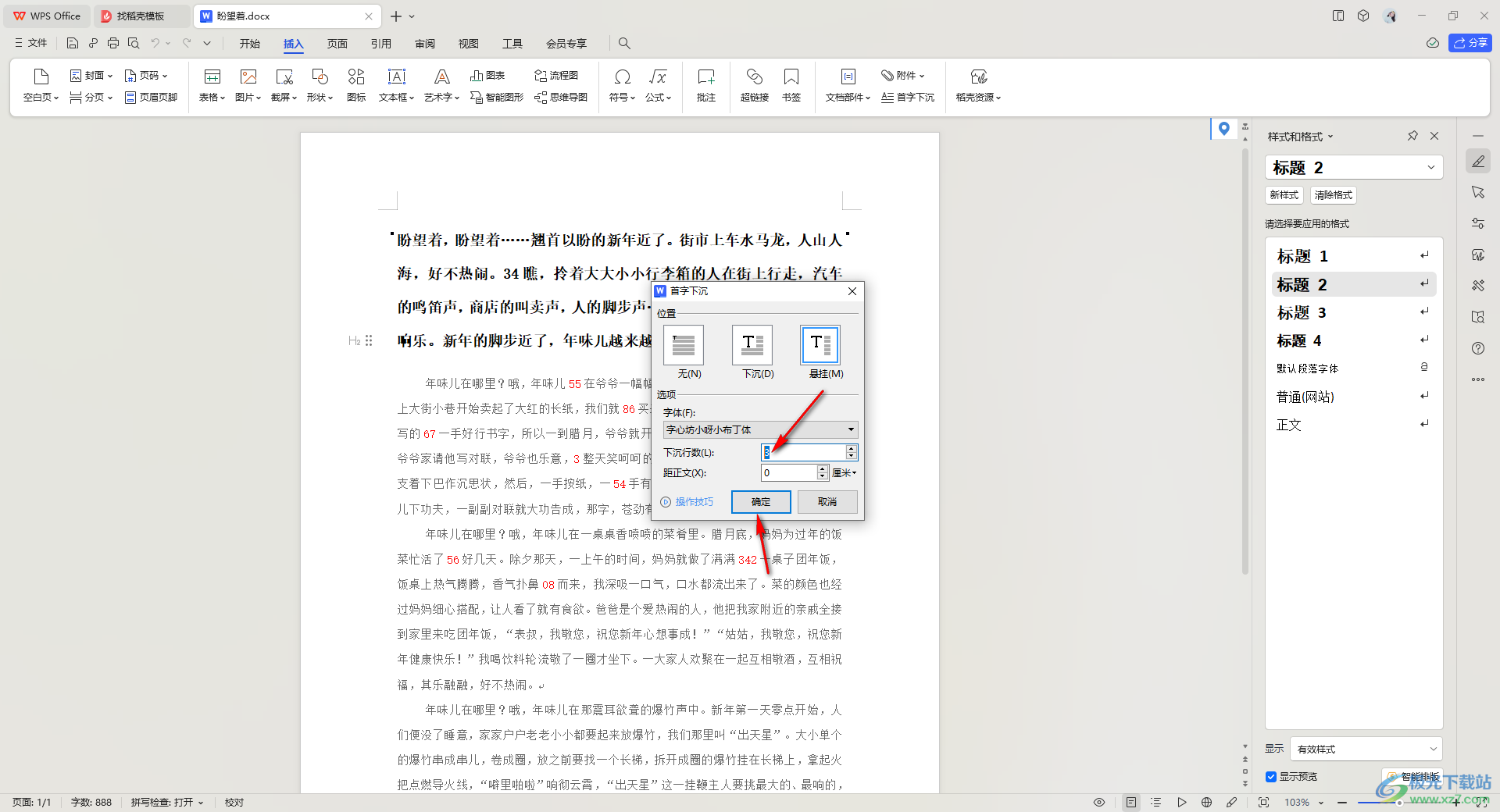
5.這時返回到我們的文檔編輯頁面上,就會看到文檔的第一個字已經設置成懸掛的樣式顯示在頁面上了,如圖所示。
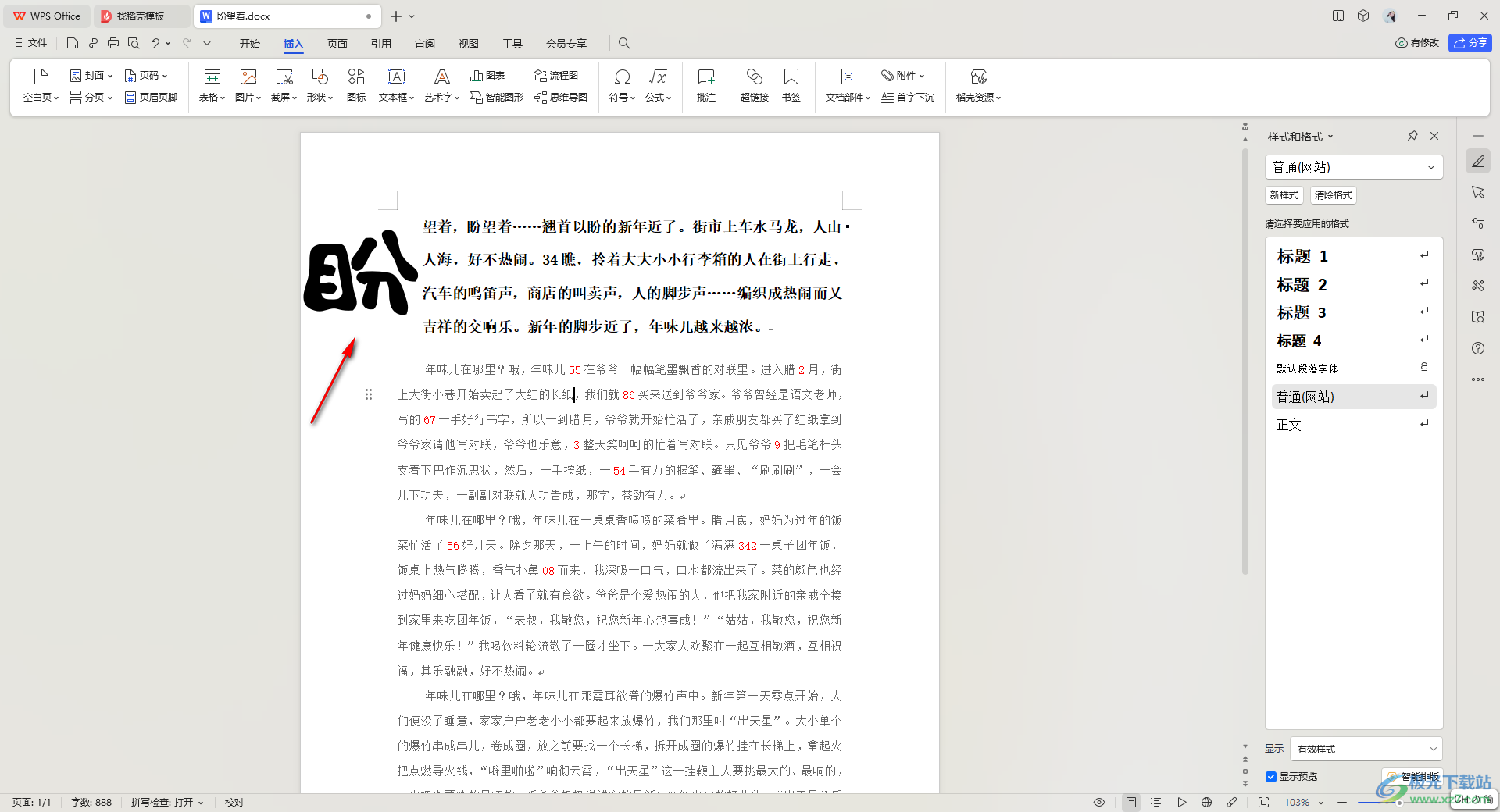
以上就是關于如何使用WPS文檔設置首字懸掛的具體操作方法,很多小伙伴常常需要對一些文字內容進行相應的編輯修改,而設置首字懸掛就可以按照以上的方法教程進行操作,此外,也可以根據上述的方法進行設置首字下沉,感興趣的話可以操作試試。

大小:240.07 MB版本:v12.1.0.18608環境:WinAll
- 進入下載
相關推薦
相關下載
熱門閱覽
- 1百度網盤分享密碼暴力破解方法,怎么破解百度網盤加密鏈接
- 2keyshot6破解安裝步驟-keyshot6破解安裝教程
- 3apktool手機版使用教程-apktool使用方法
- 4mac版steam怎么設置中文 steam mac版設置中文教程
- 5抖音推薦怎么設置頁面?抖音推薦界面重新設置教程
- 6電腦怎么開啟VT 如何開啟VT的詳細教程!
- 7掌上英雄聯盟怎么注銷賬號?掌上英雄聯盟怎么退出登錄
- 8rar文件怎么打開?如何打開rar格式文件
- 9掌上wegame怎么查別人戰績?掌上wegame怎么看別人英雄聯盟戰績
- 10qq郵箱格式怎么寫?qq郵箱格式是什么樣的以及注冊英文郵箱的方法
- 11怎么安裝會聲會影x7?會聲會影x7安裝教程
- 12Word文檔中輕松實現兩行對齊?word文檔兩行文字怎么對齊?
網友評論